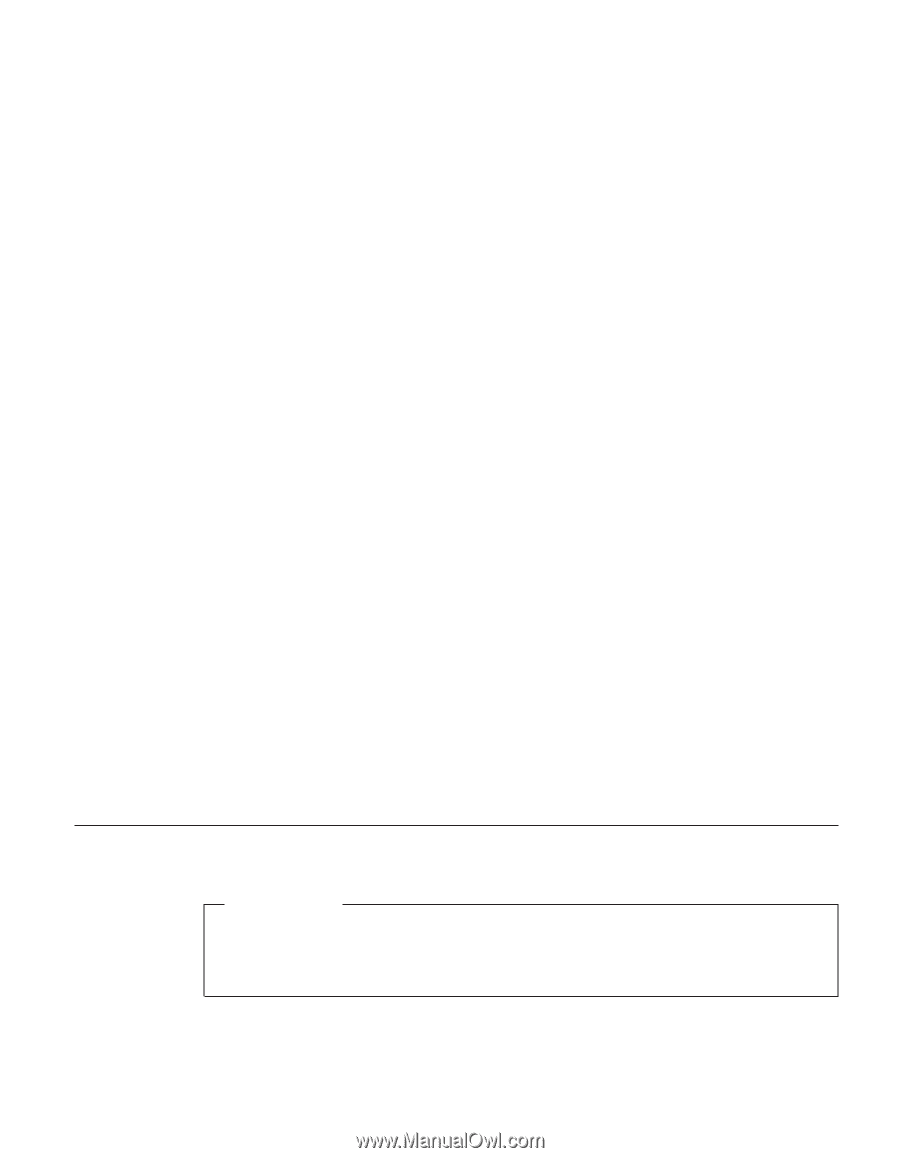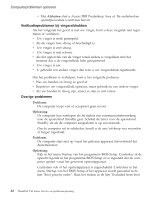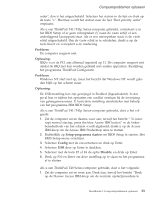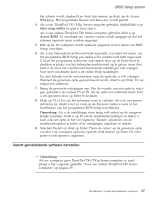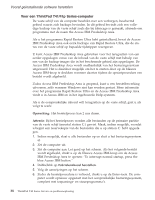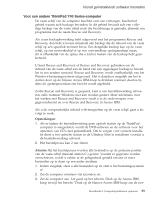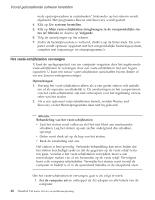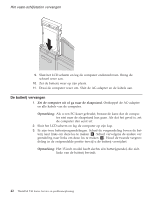Lenovo ThinkPad T40p (Dutch) Service and Troubleshooting guide for the ThinkPa - Page 61
Vooraf, geïnstalleerde, software, herstellen
 |
View all Lenovo ThinkPad T40p manuals
Add to My Manuals
Save this manual to your list of manuals |
Page 61 highlights
BIOS Setup starten het scherm wordt afgebeeld en druk dan meteen op druk op de Access IBM-knop. Het programma Rescue and Recovery wordt gestart. 4. Als u een ThinkPad T41/T41p Series-computer gebruikt, dubbelklikt u op Start setup utility en gaat u naar stap 6. Als u een andere ThinkPad T40 Series-computer gebruikt, klikt u op Access BIOS. Er verschijnt een venster waarin wordt aangegeven dat het systeem opnieuw moet worden opgestart. 5. Klik op Ja. De computer wordt opnieuw opgestart en het menu van BIOS Setup verschijnt. 6. Als u een beheerderswachtwoord hebt ingesteld, verschijnt het menu van het programma BIOS Setup pas nadat u het wachtwoord hebt ingevoerd. U kunt het programma weliswaar ook starten door op de Enter-toets te drukken in plaats van het beheerderswachtwoord op te geven, maar dan kunt u de door het wachtwoord beschermde instellingen niet wijzigen. Voor meer informatie kunt u de online Help raadplegen. Ga, met behulp van de cursortoetsen, naar de optie die u wilt wijzigen. Wanneer de gewenste optie geaccentueerd wordt, drukt u op Enter. Er verschijnt een submenu. 7. Breng de gewenste wijzigingen aan. Om de waarde van een optie te wijzigen, gebruikt u de toetsen F5 en F6. Als de optie een submenu heeft, kunt u dit oproepen door op Enter te drukken. 8. Druk op F3 of Esc om het submenu weer te verlaten. Als u in een genest submenu zit, drukt u net zo vaak op de Esc-toets totdat u weer in het hoofdmenu van het programma BIOS Setup terechtkomt. Opmerking: Als u de instellingen weer terug wilt zetten op de oorspronkelijke waarden, drukt u op F9 om de standaardinstellingen te laden. U kunt ook een optie in het vervolgmenu ″Restart″ selecteren om de standaardwaarden te laden of de wijzigingen ongedaan te maken. 9. Selecteer Restart en druk op Enter. Plaats de cursor op de gewenste optie voordat u de computer opnieuw opstart; druk daarna op Enter. De computer wordt opnieuw opgestart. Vooraf geïnstalleerde software herstellen Opmerking: Als uw computer geen ThinkPad T41/T41p Series-computer is, raadpleegt u het volgende gedeelte: "Voor een andere ThinkPad T40 Seriescomputer" op pagina 39. Hoofdstuk 2. Computerproblemen oplossen 37